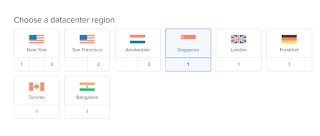เริ่มต้มด้วยไฟล์ ตั้งต้นครับ มักเจอไฟล์นามสกุล .pem ซึ่งภายในจะบรรจุทั้ง RSA Private Key กุณแจสำคัญที่เอาไว้ถอดรหัส เเละ Certificate / Public Key ที่เราสามารถแจกจ่ายให้ผู้อื่นได้
ตัวอย่างการ gen ไฟล์ pem
openssl req -config="C:\openssl\share\openssl.cnf" -newkey rsa:2048 -new -nodes -x509 -days 3650 -keyout key.pem -out cert.pem
ซึ่งเราต้องชี้ไฟล์ openssl.cnf ให้ถูก path ด้วยครับ
หลังจากนั้น ผมใช้ Windows เป็นหลักซึ่งต้องเขียน .Net สำหรับอ่านไฟล์ จึงต้องใช้ .pfx เป็นหลัก
ตัวอย่างการ gen ไฟล์ pfx
openssl pkcs12 -export -inkey demo2.key -in demo2.pem -name my_name -out demo2.pfx
หรือกรณีที่มี .crt อยู่เเล้ว
openssl pkcs12 -export -inkey demo2.key -in demo2.crt -out demo2.pfx
หรือ กรณีที่มี .cer
openssl pkcs12 -export -in certificate.cer -inkey private.key -out PKCS7.pfx -certfile bundle.cer
EXT:
ถ้ามี .pem เเล้วต้องการ gen .key
openssl rsa -outform der -in demo2.pem -out demo2.key